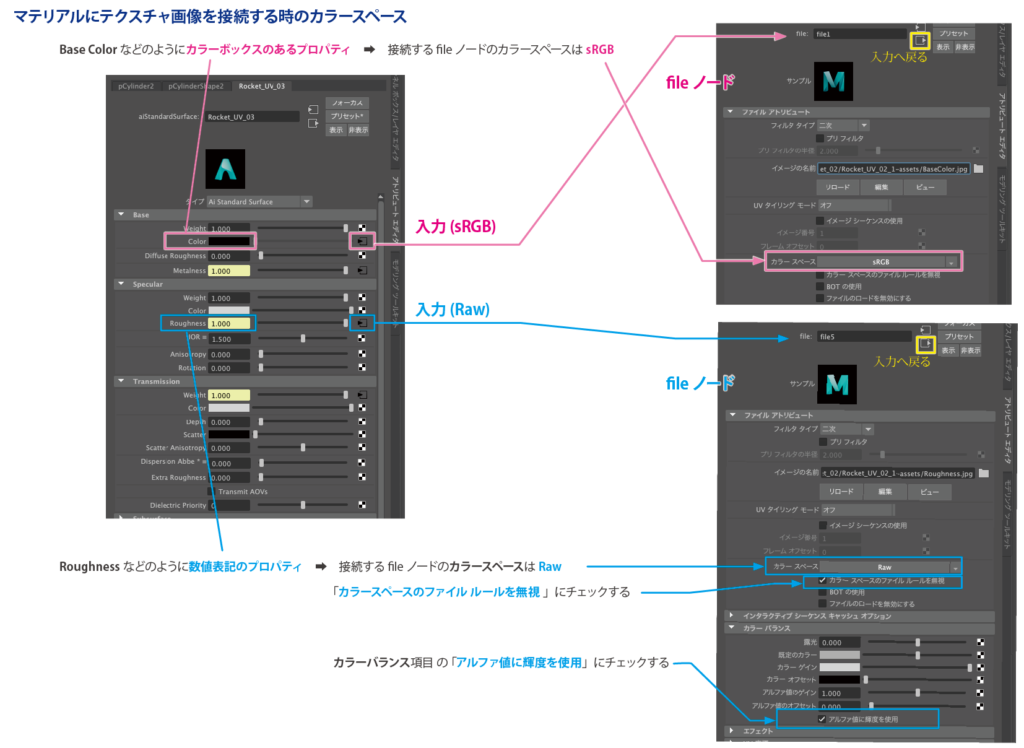1. 「ノード」とは
Mayaは全て「ノード」でできています。
ノードは様々な種類があり、オブジェクトは複数のノードから成り立っています。
「ノード」を日本語にすると「節」です。 ノード同士を接続したり、親子関係・階層構造を構築することでシーンが作られます。
「トランスフォーム」や「マテリアル」もノードのひとつで、シーンやオブジェクトをつくっている部品の総称がノードです。
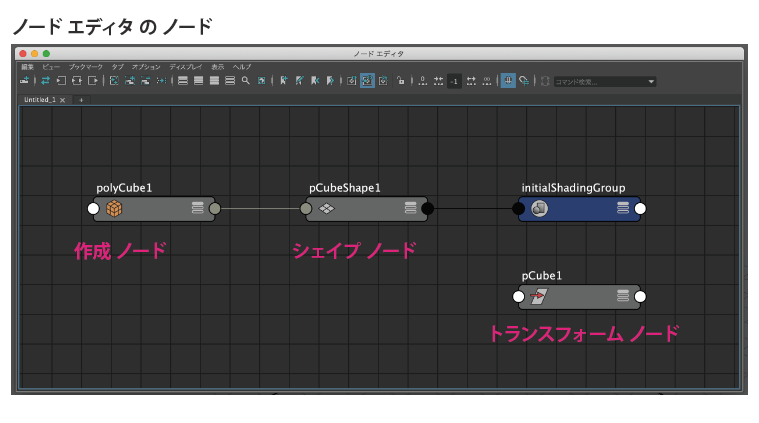
マテリアルに関するノード「シェーディング ネットワーク」を編集する「ハイパーシェード」の使い方についてはこちらも参照してください。
2. 「オブジェクトの形(ジオメトリとトポロジ)」に関する主なノード
入力 ノード:トランスフォーム以外のツール操作のノード。
「押し出し」「マルチカット」などポリゴン編集操作を制御するノードです。
立方体プリミティブ作成時の [ polyCube1 ] も「作成」という入力ノードです。
トランスフォーム ノード:オブジェクトの移動、回転、スケールを制御するノード
オブジェクトの名前がノード名になります。
立方体プリミティブ作成時の [ pCube1 ]などがトランスフォームノードです。
シェイプ ノード:オブジェクトの形状、表示、見た目 を制御するノード
オブジェクト名の後に [ Shape ] が付いているのが「シェイプノード」の名前。
立方体オブジェクト作成時の [ pCubeShape1 ] がシェイプノードです。
ノードは、「アトリビュート エディタ」または「チャネル ボックス」でプロパティ(属性)を設定します。
3. 「アトリビュート エディタ」のノード
「作成」ノードのプロパティ表示
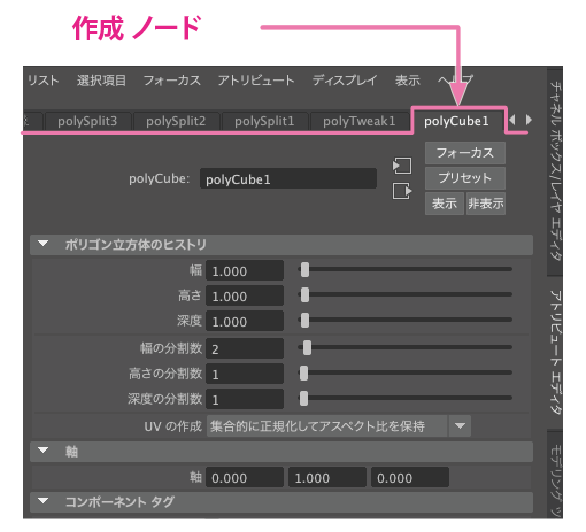
「トランスフォーム」ノードのプロパティ表示
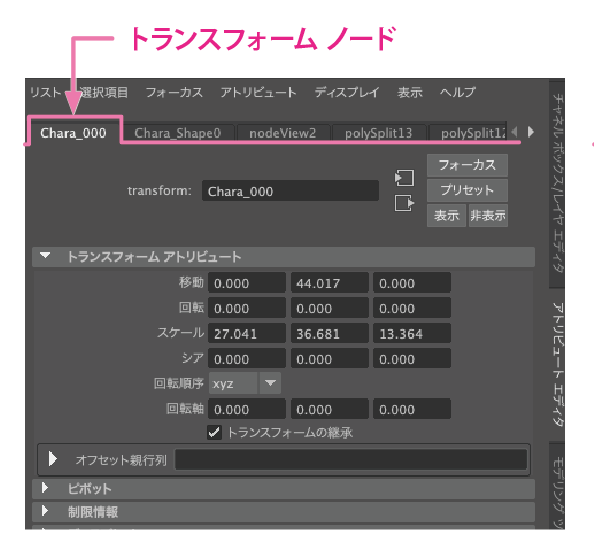
「シェイプ」ノードのプロパティ表示
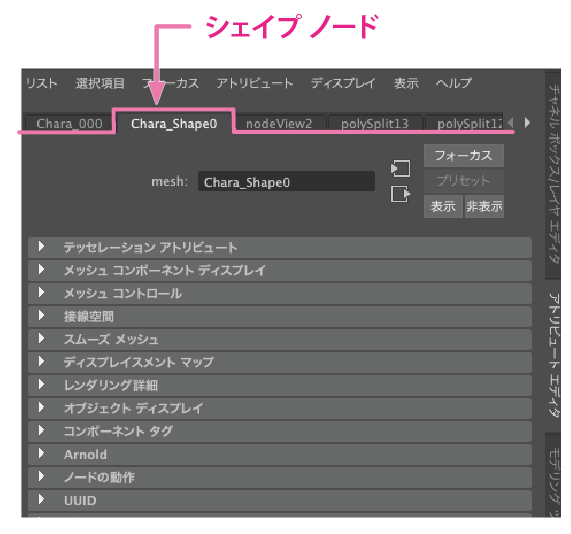
4. 「チャネル ボックス」のプロパティ表示
チャネルボックスでは主に「トランスフォーム」と「入力」ノードを表示、編集します。
「入力」ノードはノード名をクリックして編集可能です。
「シェイプ」ノードは名前が表示されるだけです。
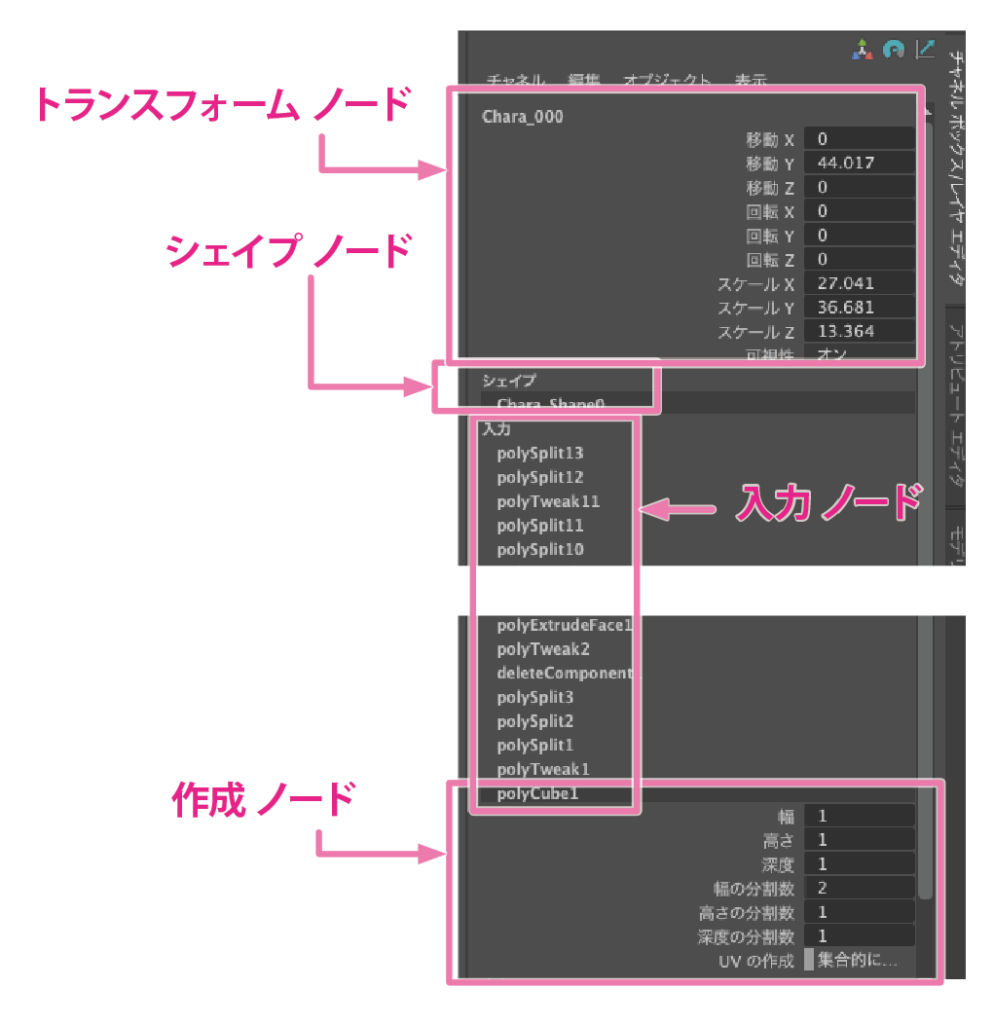
5. ノードの接続を俯瞰する「ノード エディタ」
ウィンドウ > ノードエディタ を選択して「ノード エディタ」を表示できます。
ノード エディタ ではノードの接続関係を視覚化し、ここでノードを選択してもプロパティ(アトリビュート)を表示することができます。
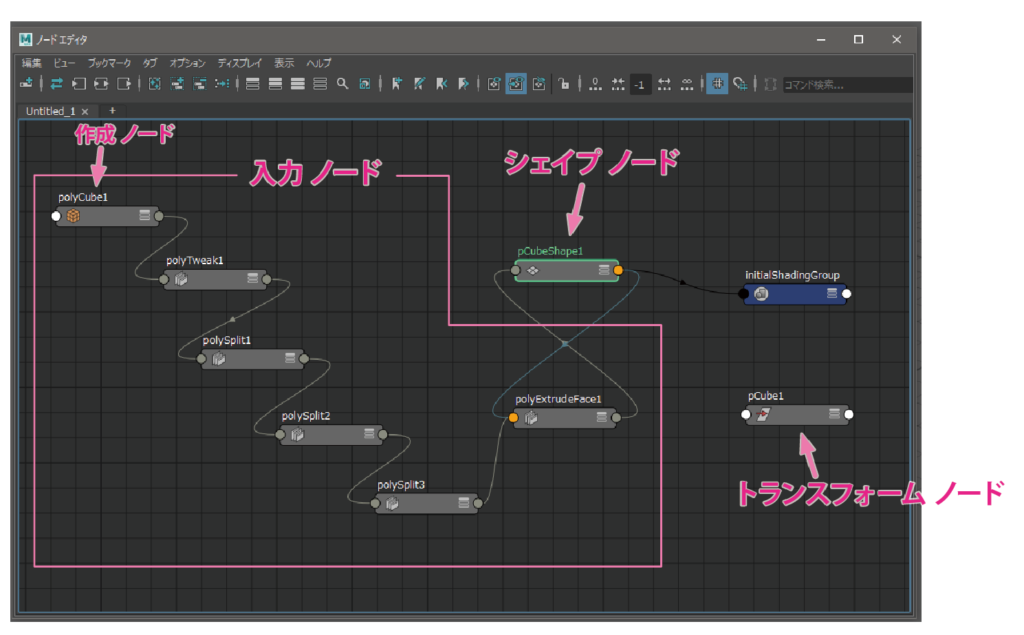
「作成ノード」をはじめとする「入力ノード」はモデリングを進めるにつれ増えていきます。
「ヒストリの削除」を実行することで「入力ノード」を消去することができます。

6. 「オブジェクトの質感」に関する主なノード
マテリアル ノード: オブジェクトの色や質感を総合的に管理する。
「シェーダー ノード」とも呼びます。
ファイル ノード: テクスチャ画像を接続する。
「マテリアルノード」の入力へ接続します。
place2dTexture ノード: UVマップを制御する。
テクスチャ画像の配置を決定します。
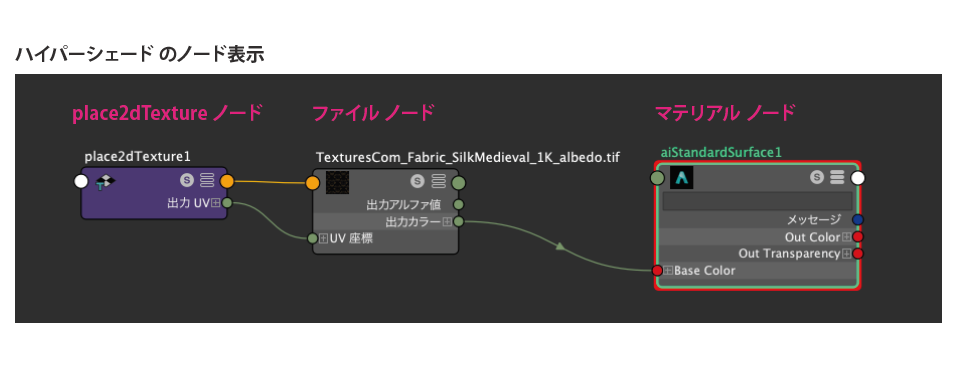
「質感に関する主なノード」は、「ハイパーシェード」で接続関係を視覚化・編集します。
7. シェーディングネットワークとハイパーシェード
質感に関するノードの接続関係を「シェーディングネットワーク」と呼びます。
「ハイパーシェード」でシェーディングネットワークを組み立てることで「マテリアル」を作成、編集できます。
図のアイコンを選択して「ハイパーシェード」を表示します。

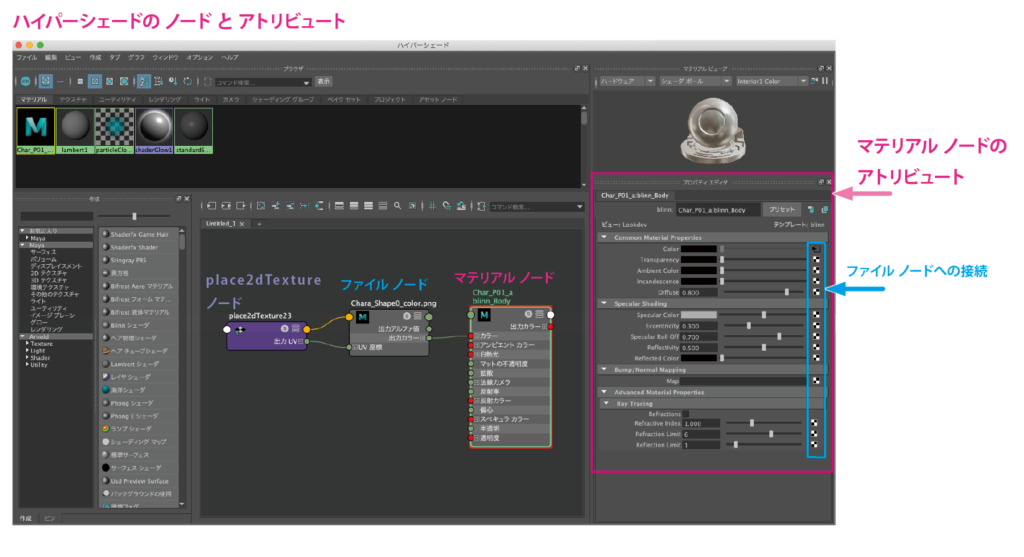
8. ハイパーシェードの作業領域のノードとアトリビュート
ハイパーシェードの「作業領域」で選択したノードの「アトリビュート(プロパティ)」を表示・編集することができます。
次の図は、aiStandardSurfaceマテリアルに接続したbump2dシェーディングネットワークの例です。
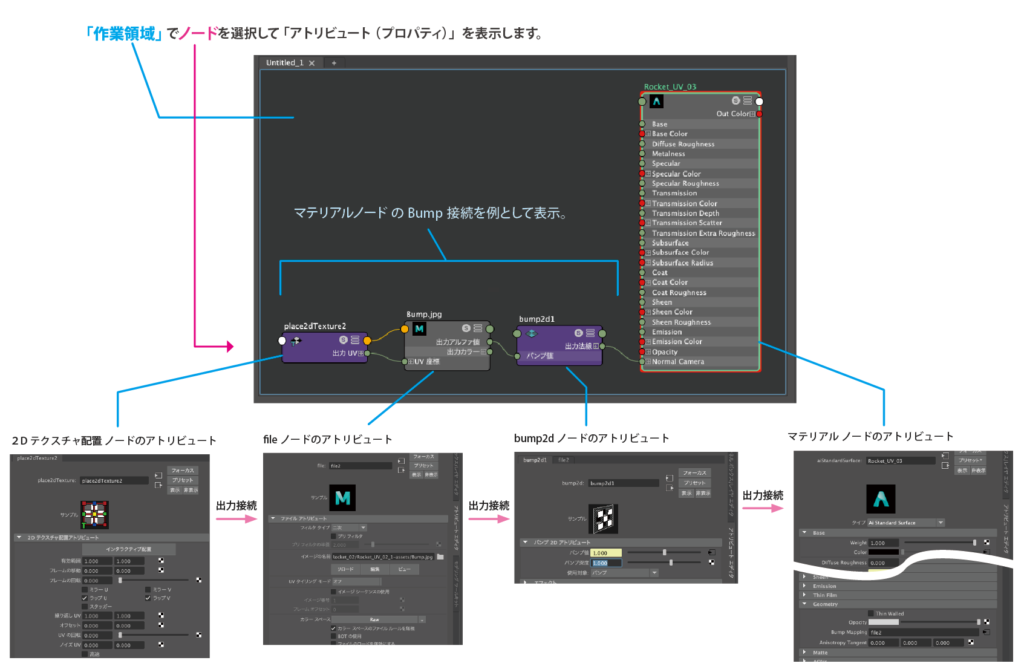
Bumpマップ テクスチャ画像の接続
Bumpマップのテクスチャ画像は、aiStandardSurfaceマテリアルのGeometry項目の「Bump Mapping」に接続します。
Bump マップの場合は、マテリアルに接続したfileノードとの間に [ bump2d ] ノードが作られます。
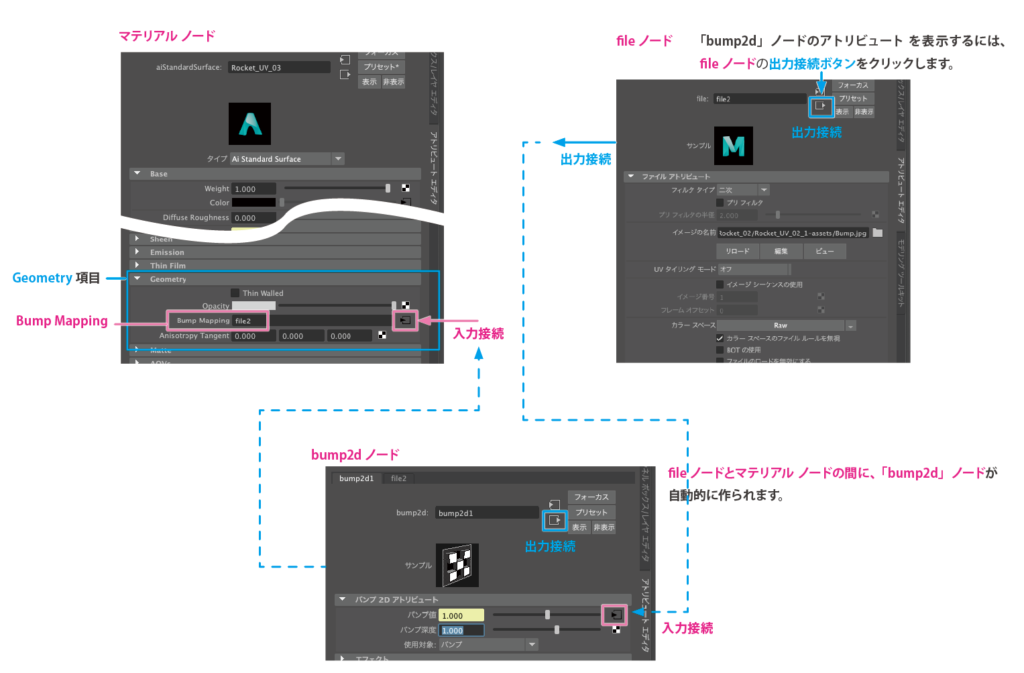
Bumpマップ ・・・テクスチャ画像の白い部分は凸部、黒い部分は凹部としてレンダリングできます。
Bumpの凹凸の強さを調整するには、bump2d(バンプ2D)の「バンプ深度」で調整します。

9. aiStandardSurfaceアトリビュートへの画像ファイル接続例
aiStandardSurfaceマテリアルに画像ファイルをテクスチャとして接続する主な属性を図で示します。
接続を切るには属性名を右クリックして「接続の解除」を選択します。
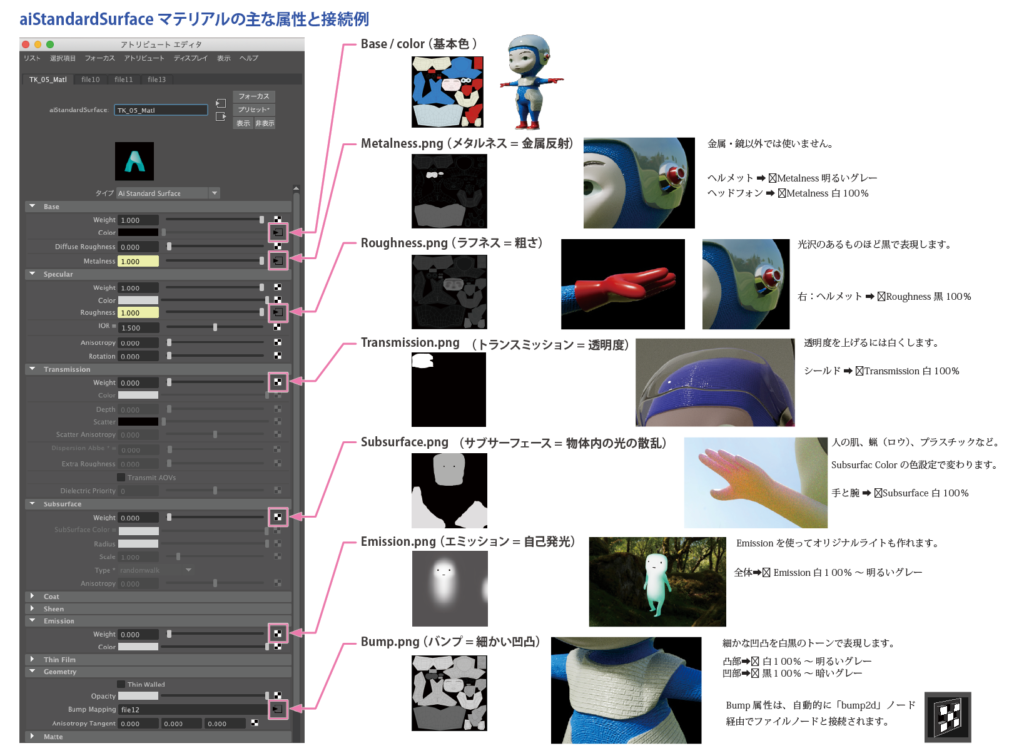
10. ファイル ノード のカラースペース
ファイルノードにテクスチャ画像を接続するとき、マテリアルの属性に応じてカラースペースで sRGBとRaw いずれかを設定します。
一般的に、Base Color 以外のカラーボックスのない属性には Raw を設定します。